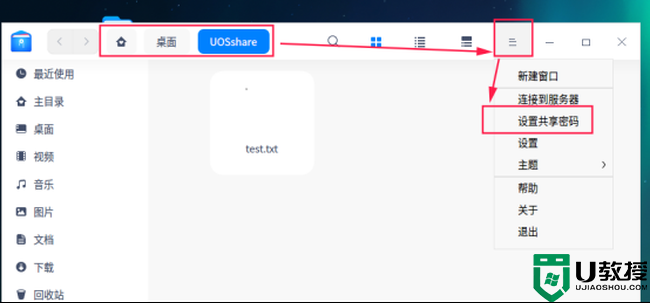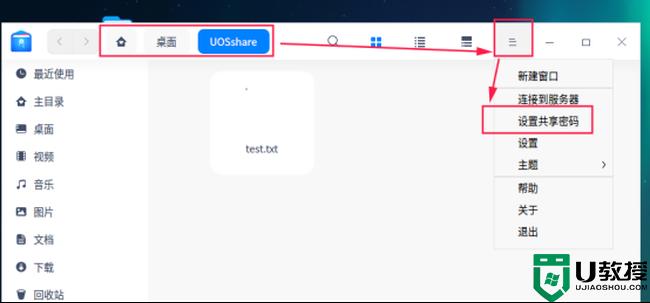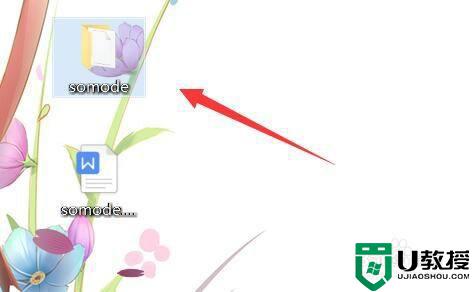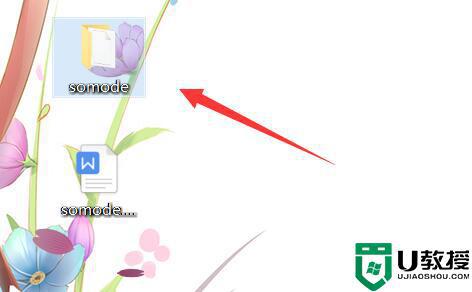统信UOS共享文件夹怎么设置密码?统信UOS共享文件夹设置密码方法
时间:2023-12-21作者:bianji
统信UOS怎么设置共享文件夹密码呢?共享文件的前提条件是两台电脑在同一个局域网内。在UOS操作系统里的桌面建立一个文件夹,再右键点击该文件夹,点击属性,设置共享管理及权限管理。点击右下角网络连接,查看UOS系统的IP地址,然后在其他设备中输入UOS设备IP地址、用户和登录密码即可访问共享文件。下面电脑系统城小编整理了统信UOS共享文件夹设置密码方法!
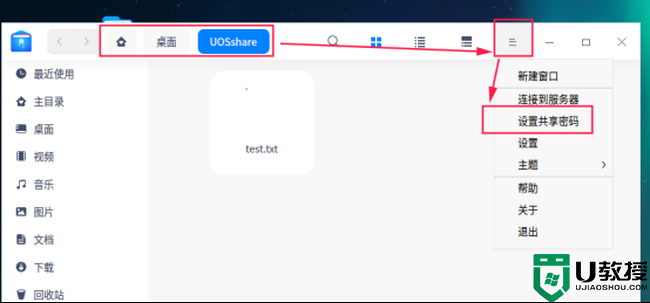
统信UOS共享文件夹设置密码方法
1、首先,在需要共享的文件夹右键点击,属性,如下图所示;
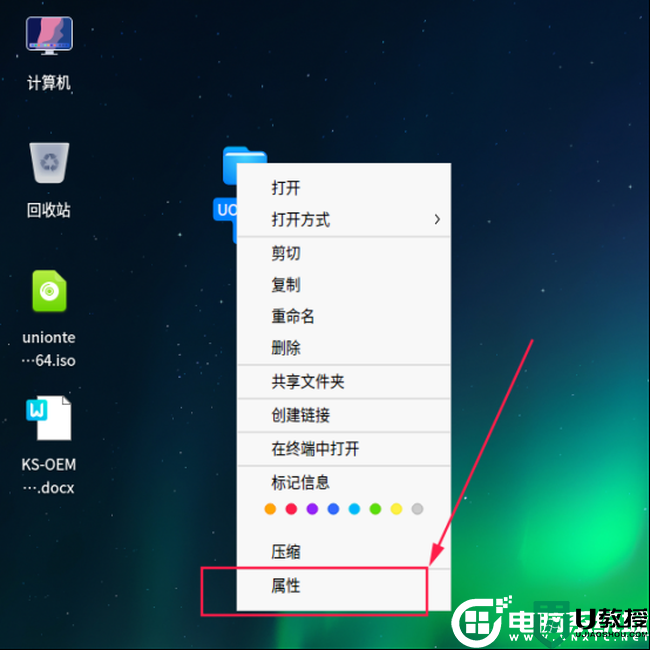
2、点击属性中的,共享管理,勾选“共享此文件夹”,关闭此属性界面,如下图所示;
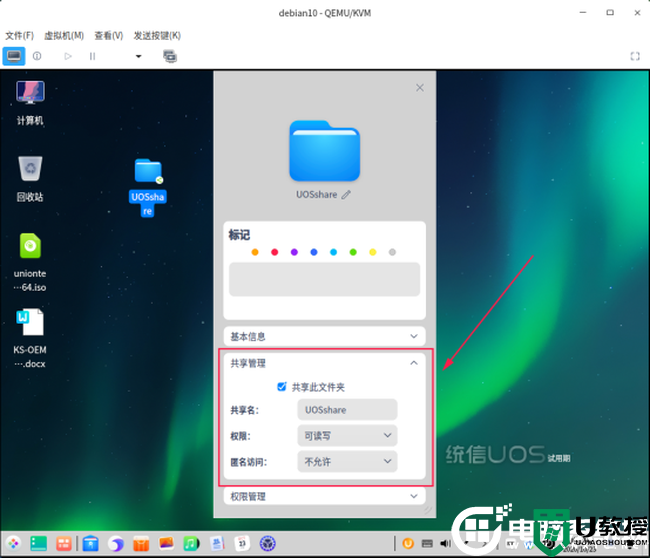
3、双击打开刚刚共享的文件夹,再点击右侧文件夹菜单栏,点击“设置共享密码”,如下图所示;
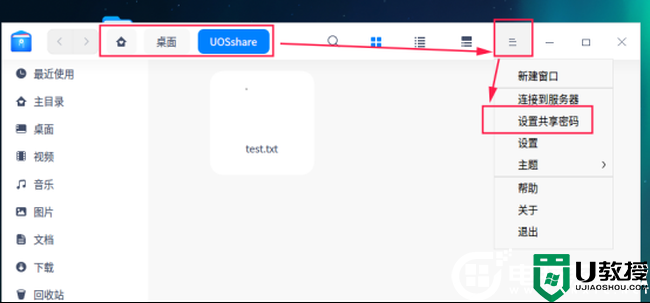
4、在弹出的窗口中,进行设置对应的共享密码(如:abc123)【此密码仅此文件夹共享访问密码】,如下图所示;
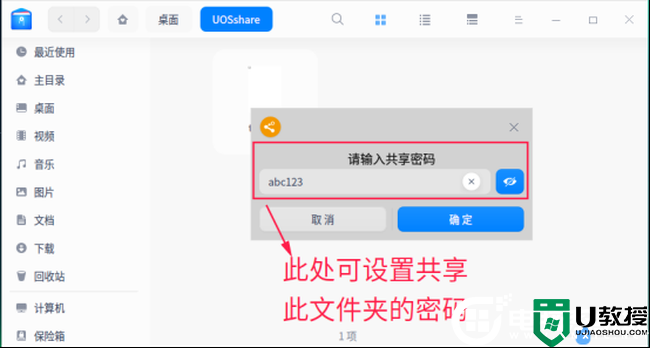
5、设置完成共享密码,需要进行身份验证,如下图所示;
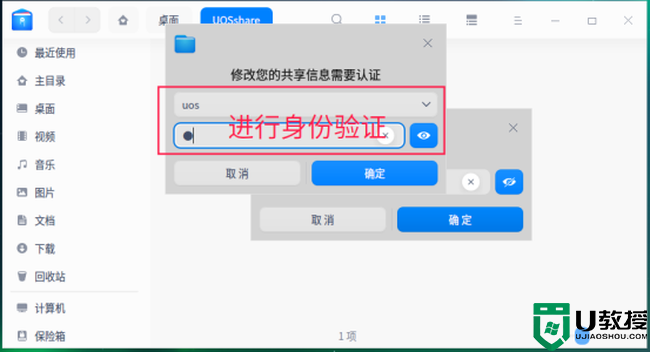
6、再至其它的电脑中,使用共享方式进行访问:(如:smb://192.168.122.247),如下图所示;
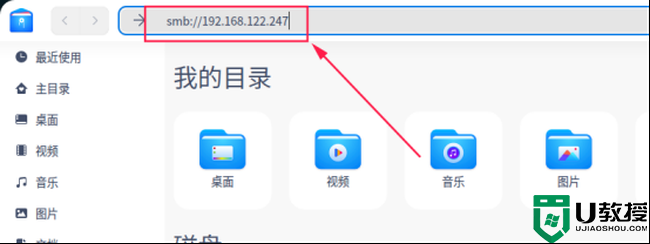
7、打开共享的访问路径,找到对应的文件夹,双击打开指定文件夹
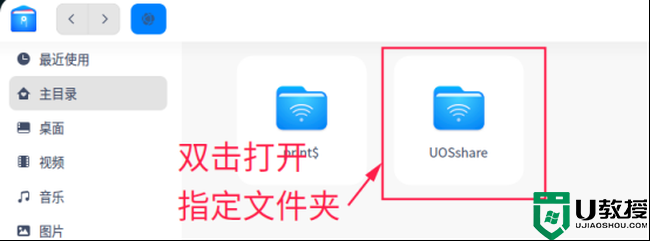
8、双击文件夹后,进行输入对应的账号密码,账号为共享账号,密码为该文件夹的共享密码,然后点击连接,如下图所示;
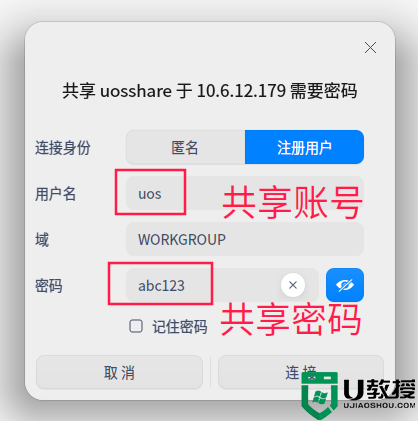
9、看到已经打开对应的文件夹了,里面的文件信息已经显示出来了(PS:由于演示确认共享的文件改了个名,请忽略),至此,共享教程完结。
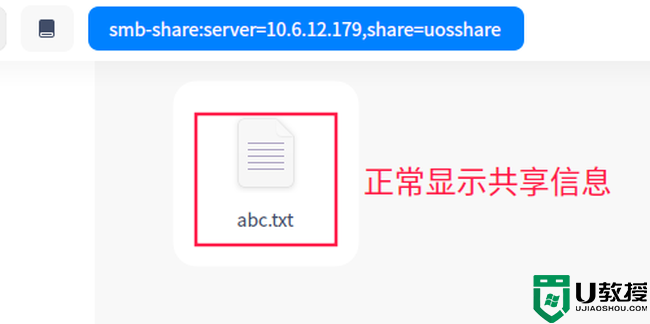
以上就是统信UOS共享文件夹设置密码方法,更多精品教程可以关注电脑系统城。